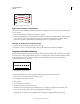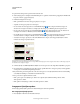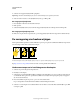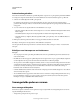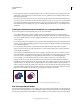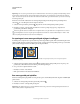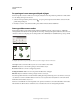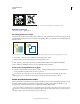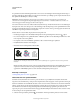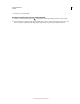Operation Manual
390
INDESIGN GEBRUIKEN
Tekenen
Laatst bijgewerkt 20/5/2011
Opmerking: Als een of meer geselecteerde objecten inhoud bevatten, zoals tekst of een geïmporteerde afbeelding, worden
de kenmerken en inhoud van het samengestelde pad ingesteld op basis van de kenmerken en inhoud van het achterste
object. Geselecteerde objecten die zich meer naar achteren bevinden maar geen inhoud bevatten, zijn niet van invloed op
het samengestelde pad.
U kunt de vorm van elk onderdeel van een samengesteld pad wijzigen met behulp van het gereedschap Direct
selecteren door een ankerpunt van één subpad te selecteren.
1 Selecteer met het gereedschap Selecteren alle paden die u in het samengestelde pad wilt opnemen.
2 Kies Object > Paden > Samengesteld pad maken. Er wordt een opening weergegeven op de plaats waar
geselecteerde paden elkaar overlappen.
U kunt een gat dat wordt veroorzaakt door een subpad, vullen of een gat maken van een subpad. Selecteer met het
gereedschap Direct selecteren een punt op het subpad dat u wilt omkeren. Selecteer daarna Object > Paden > Pad
omkeren of klik op Pad omkeren in het deelvenster Pathfinder.
De openingen in een samengesteld pad wijzigen in vullingen
De richting van de subpaden (de volgorde waarin de punten zijn gemaakt) bepaalt of het desbetreffende gebied zich
binnen (gevulde gebieden) of buiten (leeg) bevindt. Als de openingen in het samengestelde pad niet op de verwachte
plaats worden weergegeven, kunt u de richting van dat subpad omkeren.
Twee afzonderlijke, gesloten paden (links) en twee subpaden van hetzelfde samengestelde pad (rechts); in het samengestelde pad is de
binnencirkel een opening
1 Selecteer met het gereedschap Direct selecteren het gedeelte van het samengestelde pad (of een punt op dat
gedeelte) dat u wilt omkeren. Selecteer niet het gehele samengestelde pad.
2 Ga op een van de volgende manieren te werk:
• Kies Object > Paden > Pad omkeren.
• Klik op Pad omkeren in het deelvenster Pathfinder.
Een samengesteld pad opheffen
U kunt een samengesteld pad opheffen door het pad vrij te geven, waarna alle bijbehorende subpaden onafhankelijke
paden worden.
1 Selecteer een samengesteld pad met het gereedschap Selecteren .
2 Kies Object > Paden > Samengesteld pad vrijgeven.
Opmerking: De opdracht Vrijgeven is niet beschikbaar wanneer het geselecteerde samengestelde pad zich binnen een
kader bevindt of wanneer het pad tekst bevat.